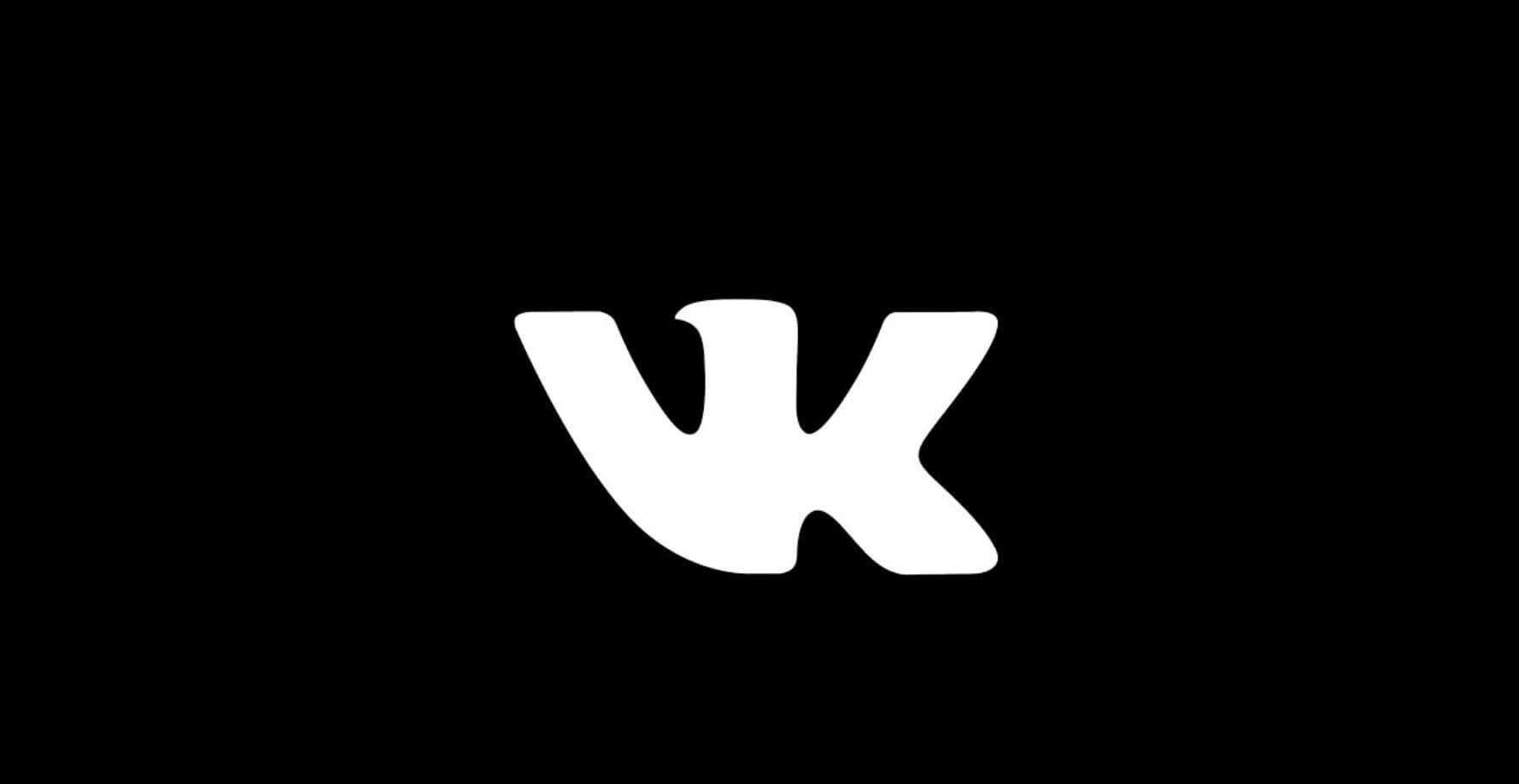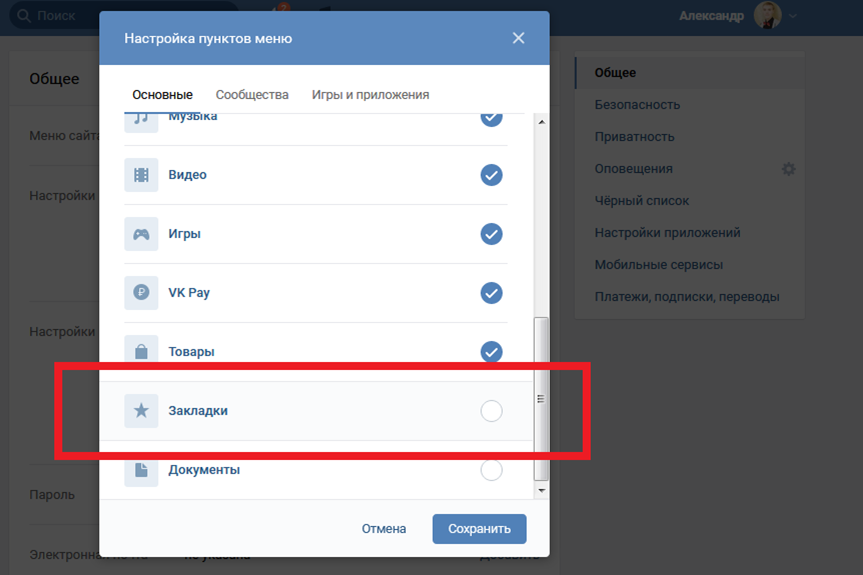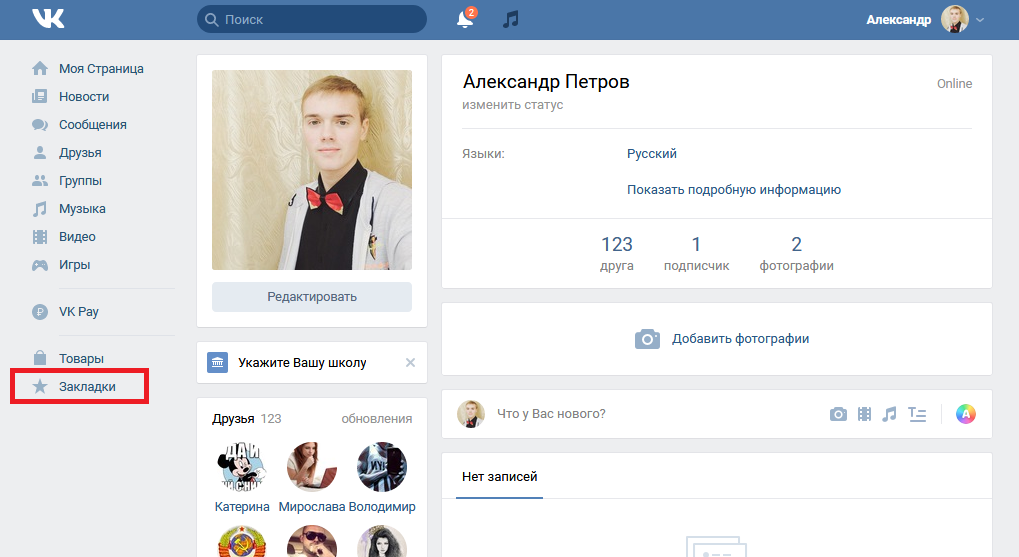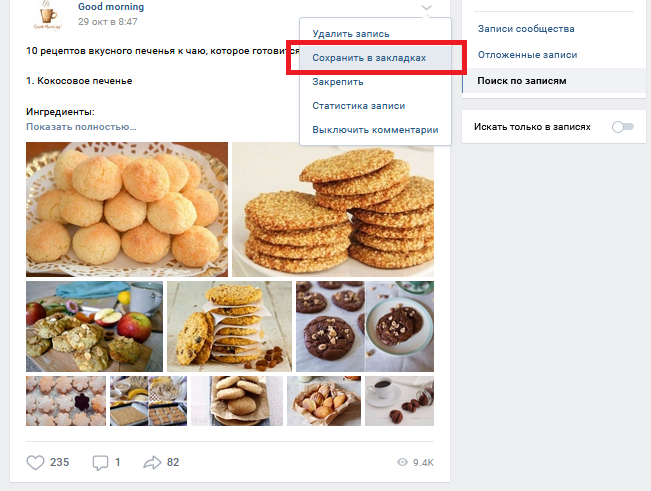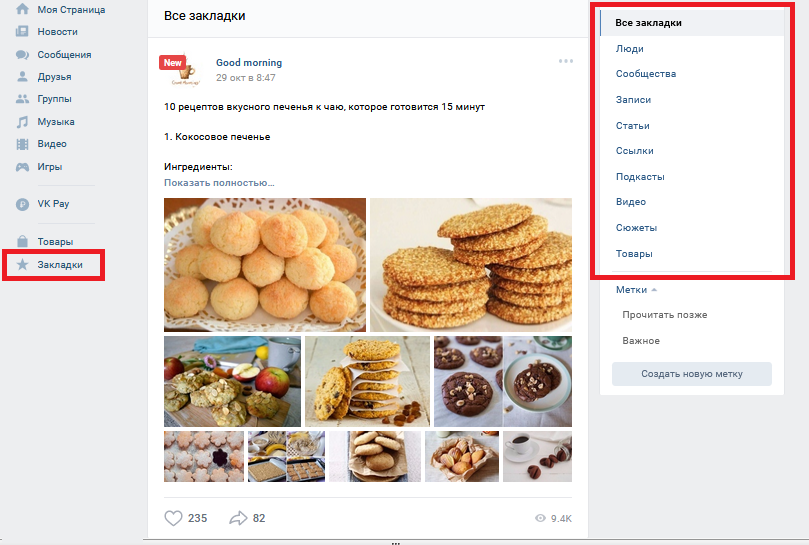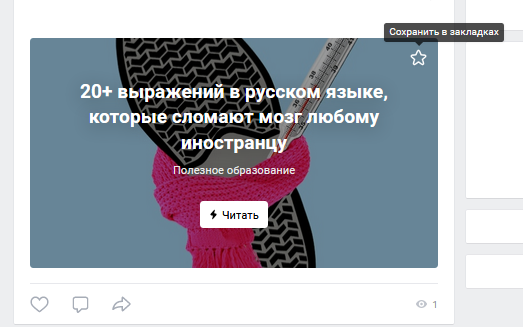Как сделать избранное в вк
Как сделать избранное в вк
Обзор возможностей новых закладок ВКонтакте
Не стоя ни дня на месте, одна из самых популярных социальных сетей на территории России, продолжает вносить в свой масштабный интернет-проект новшества, направленные, как на улучшение функциональности и юзабилити существующих инструментов (например, «Ветки комментариев», о которых мы совсем недавно писали и рассматривали), так и на внедрение новых инструментов. Одним из таких новаторств является представленный в данной статье функционал, а именно – «Закладки» в «VKontakte».
Отметим, что по сравнению с прошлым периодом развития их функционал немного отличается от уже привычного до недавнего времени «лайков». Ставя последний, запись или пост автоматически отправлялись в заметки, точнее в подраздел «Понравилось».
Закладки же, в свою очередь, позволяют отдельно выделить в свое «хранилище» следующие виды информационных материалов:
При этом функционал лайков остается таким, каким был до этого.
Как отметить понравившийся материал в «Закладках» в «ВК»
Все очень просто. Достаточно на понравившейся записи нажать знакомое «троеточие» для открытия меню, в котором будет пункт «Сохранить в закладках». При этом отображение и функционирование опции происходит, как в мобильной приложении, так и в веб-версии.
Как включить удобное отображение закладок на ПК-версии «Вконтакте»
Наилучшим способом отображения с точки зрения возможности быстрого доступа будет добавление закладок в левое меню. Для этого, нажимаем на мини-отображение вашего профиля (справа вверху) и переходим в пункт «Настройки».
Заходим в раздел «Общее» → «Меню сайта», далее в пункт напротив «Настроить отображение пунктов меню».
Во всплывающем окне находим «Закладки», ставим напротив галочку и не забываем сохраниться. Можно также менять местоположение/размещение пункта, поставив его выше или ниже (кому как удобнее).
Теперь «Закладки» доступны в меню слева.
Подробнее о функционале «Закладок» в «Вконтакте»
Для большей понятливости, рассмотрим данный пункт с веб-версии знаменитого социального российского веб-ресурса. Так как мы уже вывели нашу новую опцию в меню слева, то находим ее там и нажимаем.
В подменю, отображенном справа, видим следующих два раздела:
«Создать новую метку» можно, находясь в «Закладках», нажав на одноименную кнопку (см. скриншот выше).
Чтобы разобраться с накопленными информативными статьями, видео и другими материалами, достаточно, находясь там же, нажать «троеточие» справа от поста и в раскрытом меню произвести необходимые вам манипуляции: удалить запись или отнести ее к необходимой метке (одной из стандартных или созданной вами).
Заключение
Естественно, что введение нового функционала и доработка уже существующего направлена на улучшение удобства использованиям социальным интернет-ресурсом многомиллионным потоком пользователей. Закладки, новое отображение комментариев и другие опции привлекают больше внимания, «заставляя» интернет-пользователей более активно участвовать в дискуссиях и проводить больше времени на сайте, что положительно сказывается, как на динамике развития «ВКонтакте» и роста уровня вовлеченности, так и большей заинтересованности рекламодателей к активной многомиллионной аудитории, пользующейся данным интернет-пространством.
Закладки Вконтакте, где находятся и как ими пользоваться
Закладки Вконтакте, где находятся, мы разберём эту функцию от этой социальной сети и ответим на главный вопрос. По большому счёту не все новички умеют пользоваться социальными закладками, поскольку это новый инструмент и его нужно настраивать. С помощью этой статьи мы настроим закладки Вконтакте, научимся ими пользоваться, и добавим туда первую запись.
Закладки Вконтакте, что это

Итак, что это такое? Закладки – это место для хранения любой информации. Будь то видео, картинки, различные посты и так далее. Далее, мы раскроем полностью вопрос, закладки Вконтакте, где находятся? Затем используем эту функцию ВК на практике.
Закладки Вконтакте, где находятся и как настроить
Перед тем, как работать с закладками в Вк их нужно настроить, чтобы они у Вас появились в левой части Вашей страницы. Делается настройка просто. Авторизуемся Вконтакте, кликаем на свою автарку и выбираем «Настройки». Далее, ищем в общих разделах настроек такой пункт – «Настроить отображение пунктов меню». После этого, на экране отобразится список различных функций. В указанном списке, закладки отображаются в виде значка звезды.
Напротив неё устанавливаем галочку, и нажимаем «Сохранить». Тогда Ваши закладки будут активными. (Скрин 1).
Итак, закладки Вконтакте, где находятся? Обычно их можно увидеть в левой части Вашего аккаунта Вк (Скрин 2).
И название у них их такое, как и было в меню – «Закладки».Теперь, когда мы активировали данную функцию, перейдём к её использованию.
Закладки Вконтакте, как работать с ними
Работать с закладками Вконтакте не так и сложно. В них Вы сможете добавлять не только посты, но и интересных Вам людей, группы, и другие данные. Есть возможность так же очистить закладки от ненужных постов. Далее, мы порядку рассмотрим весь основной рабочий процесс закладок.
Возможно, они помогут Вам во время работы в социальной сети, быстро сохранить ту или иную информацию.
Как добавить человека в закладки ВКонтакте
Добавлять человека в закладки в Вк можно одним кликом мышки. Переходим на чужую страницу, Вашего друга кого Вы хотите добавить, и нажимаем на кнопку «Действия» под его основной фотографией. Далее, выпадет меню, где появится такая кнопка, как «Сохранить в закладках» (Скрин 3).
Чтобы проверить добавили ли Вы этого пользователя, заходим в раздел «Закладки», которые мы установили и смотрим на категорию «Недавние», они отображают весь список пользователей (Скрин 4).
Именно они и были добавлены в нашу закладку.
Как добавить группу в закладки
Если Вам понравилась какая-нибудь группа Вконтакте, её можно тоже сохранить в закладку. Поступаем таким способом. Заходим на страницу той или иной группы. Чтобы добавить группу, нажимаем кнопку «Ещё», которая находится справа и далее, смотрим где написано – «Сохранить в закладках». Нажимаем и сохраняем (Скрин 5).
Важно отметить, что сама группа у Вас не появится в закладках. Она будет отображаться в разделе «Недавние» внизу с правой стороны.
Как добавить пост в закладки Вконтакте
Чаще всего посты сохраняются из новостной ленты Вк, либо из каких-либо групп. Как добавить пост в закладки? Выбираем любую новость, далее наводим на стрелочку вверху поста, и после слова пожаловаться нажимаем «Сохранить в закладки» (Скрин 6).
После этого он автоматически в них добавится.
Как очистить закладки Вконтакте
Очистить закладки Вконтакте от ненужных постов и друзей, можно стандартными способами. Давайте их рассмотрим. Начнём с очистки постов. Заходим в «Закладки». Далее, нажимаем на три точки вверху поста, и кликаем на кнопку «Удалить из закладок». В этом случае Ваш пост полностью удалится (Скрин 7).
Чтобы удалить людей из закладок, нажимаете в правом разделе управления пункт «Люди» и точно так же наводите на них мышкой, затем на три точки, которая появляется на фото и «Удалить из закладок» С помощью такого варианта очистки закладок, можно удалить из них группы, ссылки, статьи, и многое другое. Именно то, что Вы туда добавили.
Заключение
Итак, сегодня в этой статье мы рассмотрели – закладки Вконтакте, где находятся и как ими пользоваться. Поскольку не все новички знакомы с этой функцией Вк, уверен, эта статья Вам поможет и будет сопровождать Вас, как практическая инструкция. Всё что было показано, рассматривалось на практике, и полностью проверялось. Если Вы заходите Вконтакте через телефон, включите его полную версию, чтобы эти способы заработали. Удачи Вам друзья!
Как добавить и открыть закладки в ВК. Понравившиеся записи и лента «Понравилось»
Закладки ВКонтакте — это раздел, где можно сохранять и сортировать важные публикации. В связи с появлением нового раздела, понравившиеся записи были вынесены в отдельную вкладку «Понравилось» в новостной ленте.
В этой статье мы расскажем, как добавить закладку в ВК, как найти и посмотреть все закладки с телефона или компьютера, и как сделать навигацию по закладкам с помощью меток. Также, покажем где теперь находятся понравившиеся публикации.
Рекомендуем: Click.ru – маркетплейс рекламных платформ:
Закладки в ВК: как добавить, открыть, посмотреть и удалить
Основной принцип закладок — интересные посты можно сохранять в отдельном разделе, который получил название «Закладки». Разбираемся, как работает раздел «Закладки».
Как сохранить пост в закладках
Чтобы сохранить нужный материал, в посте нужно нажать на иконку звёздочки или на кнопку «Сохранить в закладках» в меню опубликованной записи.
После сохранения в закладках появится соответствующее оповещение. Только Вы можете видеть свои закладки и материалы, которые в них сохранены.
Как открыть и посмотреть закладки
Раздел, где сохраняются посты так и называется «Закладки». Он находится в левом меню, прямо под основным.
Зайдя в раздел можно отсортировать все сохранённые материалы по категориям. Записи, статьи, видео, ссылки, подкасты, товары.
Для каждого сохранённого материала вы можете задать произвольные метки метки.
Как настроить метки в закладках ВК
Чтобы сделать метку, нажмите на три точки у сохранённого поста или в меню справа, нажмите на большую кнопку «Создать новую метку».
Создайте метку, выбрав её название. Давайте имя меткам так, чтобы вам затем было проще в них ориентироваться: работа, дом, smm и так далее.
По умолчанию уже есть две метки: важно и прочитать позже. Их можно удалить или отредактировать. При удалении метки, пост отмеченный ей не пропадает.
Статистика по количеству сохранений записей пока не отображается, но возможно появится позже.
Как удалить или очистить все закладки
Очистить весь список закладок на данный момент нельзя. Можно удалять закладки вручную.
Для этого найдите у себя закладку, которую хотите удалить. Наведите на 3 точки в правом верхнем углу плашки с посто и в появившемся меню выберите «Удалить из закладок».
Как посмотреть понравившиеся публикации
Раньше, все понравившиеся публикации автоматически сохранялись в закладках. Теперь закладки выделены в другой раздел, а все понравившиеся записи (посты, фотографии, видео и прочее) отображаются в отдельной вкладке — «Понравилось».
Зайти в ленту «Понравилось» можно на странице новостной ленты, нажав на вкладку с соответствующим названием в меню справа.
Все публикации в ленте понравившихся можно сортировать по видам: записи, комментарии, фото, видео и товары.
Где найти избранное в вк. Закладки в вк где посмотреть как удалить добавить человека группу


Находим закладки в диалогах ВК
При общении с интересными людьми, мы сохраняем важную информацию через блокнот. Но во вконтакте есть функция сохранения сообщений через «Отметить как важное». Фактически в вк они называются «Важные сообщения». В этот раз, давайте рассмотрим как сохранять важные сообщения в закладки и где их потом найти.
Как сделать закладку на любую страницу соцсети?
В разделе «Ссылки», есть функция, о которой знает не каждый. Если Вы обратите внимание на специальное поле, то увидите, что там написано «Введите ссылку на любую страницу ВКонтакте». Другими словами, Вы можете ввести в это поле любую ссылку, которая начинается с vk.com. И любую страничку сохранить в эти закладки, будь то фотография, чья-то записи или видеоролик, игра либо вообще что-то другое. Копируете адрес страницы, вставляете в это поле, пишите описание и клацаете на синюю кнопку «Добавить ссылку». Удалить из этого списка любую страницу также просто, как и добавить. Всё, что нужно — навести курсор на нужную строку и нажать на появившийся крестик.
Метки в закладках
И хочу я начать именно с меток, чтобы обозначить важность этой функции. Теперь каждой сохраненной закладке вы можете присваивать метку. По умолчанию есть метка Прочитать позже. Но у вас существует возможность добавить новые метки самостоятельно. Например, я создала метки «Срочно изучить», «Важная информация», «Запомнить».
Теперь при сохранении очередной закладки я присваиваю ей метку, что помогает мне легче ориентироваться в сохраненной информации.
После того, как появился раздел Люди, добавить человека в закладки в вк стало очень просто. Для этого в профиле человека, которого вы хотите добавить в закладки, под фото кликните на иконку с тремя точками и во всплывающем окне выберите опцию Сохранить в закладках. И все!
Сейчас, если вы перейдете в закладки Люди, там появится сохраненный профиль этого человека.
Чтобы удалить человека из закладок, просто наведите мышкой на его фото, кликните по кружочку с тремя точками – Удалить из закладок.
Закладки Вконтакте, как работать с ними
Работать с закладками Вконтакте не так и сложно. В них Вы сможете добавлять не только посты, но и интересных Вам людей, группы, и другие данные. Есть возможность так же очистить закладки от ненужных постов. Далее, мы порядку рассмотрим весь основной рабочий процесс закладок.
Возможно, они помогут Вам во время работы в социальной сети, быстро сохранить ту или иную информацию.
Как добавить человека в закладки ВКонтакте
Добавлять человека в закладки в Вк можно одним кликом мышки. Переходим на чужую страницу, Вашего друга кого Вы хотите добавить, и нажимаем на кнопку «Действия» под его основной фотографией. Далее, выпадет меню, где появится такая кнопка, как «Сохранить в закладках» (Скрин 3).
Чтобы проверить добавили ли Вы этого пользователя, заходим в раздел «Закладки», которые мы установили и смотрим на категорию «Недавние», они отображают весь список пользователей (Скрин 4).
Именно они и были добавлены в нашу закладку.
Как добавить группу в закладки
Если Вам понравилась какая-нибудь группа Вконтакте, её можно тоже сохранить в закладку. Поступаем таким способом. Заходим на страницу той или иной группы. Чтобы добавить группу, нажимаем кнопку «Ещё», которая находится справа и далее, смотрим где написано – «Сохранить в закладках». Нажимаем и сохраняем (Скрин 5).
Важно отметить, что сама группа у Вас не появится в закладках. Она будет отображаться в разделе «Недавние» внизу с правой стороны.
Как добавить пост в закладки Вконтакте
Чаще всего посты сохраняются из новостной ленты Вк, либо из каких-либо групп. Как добавить пост в закладки? Выбираем любую новость, далее наводим на стрелочку вверху поста, и после слова пожаловаться нажимаем «Сохранить в закладки» (Скрин 6).
После этого он автоматически в них добавится.



Как очистить закладки Вконтакте
Очистить закладки Вконтакте от ненужных постов и друзей, можно стандартными способами. Давайте их рассмотрим. Начнём с очистки постов. Заходим в «Закладки». Далее, нажимаем на три точки вверху поста, и кликаем на кнопку «Удалить из закладок». В этом случае Ваш пост полностью удалится (Скрин 7).
Чтобы удалить людей из закладок, нажимаете в правом разделе управления пункт «Люди» и точно так же наводите на них мышкой, затем на три точки, которая появляется на фото и «Удалить из закладок» С помощью такого варианта очистки закладок, можно удалить из них группы, ссылки, статьи, и многое другое. Именно то, что Вы туда добавили.
Добавление поста в раздел «закладки»
Чтобы впоследствии просмотреть информацию, добавленную в закладки, перейдите в этот раздел. В правой части этого раздела есть список пунктов для сортировки закладок. Этим списком удобно пользоваться, если у вас много закладок. Таким образом, благодаря сортировке вы сможете быстро найти интересующую вас информацию. Если закладок не много, то можно выбрать пункт «все закладки». В первую очередь вы сможете увидеть новые публикации, которые вы добавляли недавно.
Просмотр сохраненных закладок.
Если вам необходимо добавить в закладки статью, то для этого кликните на значок звездочки, находящийся в правой верхней части поста.
Сохранение статьи в закладки
Но что если вы хотите добавить публикацию в закладки с мобильного устройства? Отличий практически нет никаких. Опять же необходимо зайти в меню публикации, нажав на три горизонтальные точки в правой верхней части. Из списка меню, которое появится необходимо выбрать первый пункт «Сохранить в закладках».
Добавление поста в закладки с мобильного устройства
Закладки Вконтакте, где находятся, мы разберём эту функцию от этой социальной сети и ответим на главный вопрос. По большому счёту не все новички умеют пользоваться социальными закладками, поскольку это новый инструмент и его нужно настраивать. С помощью этой статьи мы настроим закладки Вконтакте, научимся ими пользоваться, и добавим туда первую запись.
На компьютере
Опция Закладок доступна каждому пользователю, независимо от времени регистрации в данной социальной сети, версии операционной системы и браузера.
Как найти пункт меню
Как правило, необходимый раздел находится с левой стороны интерфейса в общем меню. Если на вашей панели управления навигацией закладки не отображаются, значит необходимо отредактировать настройки. Для этого нужно выполнить такие действия:
Просмотр списка закладок
Если человек хочет посмотреть, что представляет собой данная опция, нужно нажать в меню пункт „Закладки“. После чего откроется окно с несколькими вкладками. Такое разделение предусмотрено для того, чтобы пользователь мог быстро сориентироваться и найти необходимый файл. Во вкладке „Фото“ находятся все картинки, которые загрузили ваши друзья на сайт. В „Видео“ отображены фильмы, клипы и видеоролики добавленные пользователями, которые находятся в списке ваших контактов. Во вкладке „Записи“ расположен перечень публикаций, которые разместили ваши друзья на своих страницах.
Также здесь отображена информация, опубликованная публичными страницами, группами и другими пользователями, которые поделились новым контентом через опцию „Рассказать друзьям“.
Добавление новой
Если юзер хочет добавить в закладки публикацию или новый аккаунт, тогда понадобится выполнить такие действия:
Удаление закладок
Если ранее добавленная публикация уже не нужна, удалите ее из закладок. Для этого необходимо:
Для того, чтобы убрать ненужный аккаунт человека, в разделе „Закладки“ коснитесь „Люди“, затем в перечне пользователей найдите нужный профиль. Наведите курсор на фото или аватарку до появления кнопки с тремя точками. Коснитесь ее, затем выберите функцию „Удалить“.
Как очистить все сразу
Избавиться сразу от десятка ненужных записей и профилей в закладках нельзя. Для данной цели мошенники предлагают воспользоваться специальными программами и ботами. Во избежание утечки личных данных, не рекомендуем их использовать.
Как добавить человека в закладки
Удаление закладок
Ну и в конце этой статьи хочу затронуть вопрос, как удалить закладки в вк.
Если вы хотите убрать раздел закладок из аккаунта вообще, в этом случае просто снимите в настройках пунктов меню галочку около раздела с закладками.
Если же вы хотите удалить только некоторые закладки, это делается буквально в одно действие. Обратите внимание на правый верхний угол любой закладки. Если вы наведете на него мышкой, то во всплывающем окне увидите опцию Удалить из закладок. Как раз эта функция и позволяет закладку удалить.
Чтобы наглядно понять весь процесс работы с закладками ВКонтакте, предлагаю посмотреть видеообзор.
Наверняка вам не раз приходилось находить Вконтакте интересный контент (видео, статья, пост, товары), но времени, чтобы сразу просмотреть и изучить эту публикацию, не было. Возможно вам после этого, было сложно снова найти то, что вас так сильно заинтересовало. В таком случае вам будет полезно освоить функцию Вконтакте – добавление информации в закладки.
Как посмотреть понравившиеся публикации
Раньше, все понравившиеся публикации автоматически сохранялись в закладках. Теперь закладки выделены в другой раздел, а все понравившиеся записи (посты, фотографии, видео и прочее) отображаются в отдельной вкладке — «Понравилось».
Зайти в ленту «Понравилось» можно на странице новостной ленты, нажав на вкладку с соответствующим названием в меню справа.
Все публикации в ленте понравившихся можно сортировать по видам: записи, комментарии, фото, видео и товары.
Как подключить функцию закладок ВК
Если изначально закладки вк на компьютере у вас были отключены, может возникнуть вопрос, как найти закладки вконтакте.
Эту функцию необходимо подключить. Для этого в личном аккаунте наведите мышкой в левом меню на раздел Моя страница. Слева отобразится иконка в виде шестеренки.
При клике по этой иконке появится окно с настройками пунктов меню. Именно здесь около раздела Закладки необходимо поставить галочку и сохранить изменения.
После этого действия в личном аккаунте ВКонтакте в левом меню отобразится функция закладок.
Теперь, чтобы посмотреть сохраненные закладки в вк, нужно лишь кликнуть по этому разделу, и вам откроется вся ваша информация.
Теперь предлагаю коротко пробежаться по каждому разделу закладок, а их не больше и не меньше – 9! Сейчас в закладках вы можете сохранять профили людей, сообщества, записи, статьи, ссылки, видео, подкасты, сюжеты и товары. Это очень удобно, потому что вся сохраненная информация будет структурирована.
Как добавить и открыть закладки в ВК. Понравившиеся записи и лента «Понравилось»
Закладки ВКонтакте — это раздел, где можно сохранять и сортировать важные публикации. В связи с появлением нового раздела, понравившиеся записи были вынесены в отдельную вкладку «Понравилось» в новостной ленте.
В этой статье мы расскажем, как добавить закладку в ВК, как найти и посмотреть все закладки с телефона или компьютера, и как сделать навигацию по закладкам с помощью меток. Также, покажем где теперь находятся понравившиеся публикации.
Закладки в ВК: как добавить, открыть, посмотреть и удалить
Основной принцип закладок — интересные посты можно сохранять в отдельном разделе, который получил название «Закладки». Разбираемся, как работает раздел «Закладки».
Как сохранить пост в закладках
Чтобы сохранить нужный материал, в посте нужно нажать на иконку звёздочки или на кнопку «Сохранить в закладках» в меню опубликованной записи.
После сохранения в закладках появится соответствующее оповещение. Только Вы можете видеть свои закладки и материалы, которые в них сохранены.
Как открыть и посмотреть закладки
Раздел, где сохраняются посты так и называется «Закладки». Он находится в левом меню, прямо под основным.
Зайдя в раздел можно отсортировать все сохранённые материалы по категориям. Записи, статьи, видео, ссылки, подкасты, товары.
Для каждого сохранённого материала вы можете задать произвольные метки метки.
Как настроить метки в закладках ВК
Чтобы сделать метку, нажмите на три точки у сохранённого поста или в меню справа, нажмите на большую кнопку «Создать новую метку».
Создайте метку, выбрав её название. Давайте имя меткам так, чтобы вам затем было проще в них ориентироваться: работа, дом, smm и так далее.
По умолчанию уже есть две метки: важно и прочитать позже. Их можно удалить или отредактировать. При удалении метки, пост отмеченный ей не пропадает.
Статистика по количеству сохранений записей пока не отображается, но возможно появится позже.
Как удалить или очистить все закладки
Очистить весь список закладок на данный момент нельзя. Можно удалять закладки вручную.
Для этого найдите у себя закладку, которую хотите удалить. Наведите на 3 точки в правом верхнем углу плашки с посто и в появившемся меню выберите «Удалить из закладок».
Как посмотреть понравившиеся публикации
Раньше, все понравившиеся публикации автоматически сохранялись в закладках. Теперь закладки выделены в другой раздел, а все понравившиеся записи (посты, фотографии, видео и прочее) отображаются в отдельной вкладке — «Понравилось».
Зайти в ленту «Понравилось» можно на странице новостной ленты, нажав на вкладку с соответствующим названием в меню справа.
Все публикации в ленте понравившихся можно сортировать по видам: записи, комментарии, фото, видео и товары.
Как найти, сделать и очистить закладки Вконтакте
Крупнейшая в СНГ социальная сеть «Вконтакте» уже давно вышла из русла своего первостепенного функционала. Помимо изначального способа находить родственные души и вести с ними диалоги посредством обмена сообщениями, разработчики добавили много причин заходиться в Вк каждый день и оставлять там массу свободного времени.
Большая половина аудитории социального ресурса наверняка согласится, что изобилие контента во Вконтакте – это одна из самых главных причин его использования. Кто-то сутками напролёт прослушивает музыкальные треки, другие же наслаждаются видео и клипами. Благо, огромное количество медиа-групп позволяют просматривать миллионы свежих записей ежедневно, и каждый волен выбирать свое.
Из собственного примера могу сказать, что высокая загруженность работой не всегда позволяет уделить время на просмотр ранее запримеченной записи в ленте. Чтобы последняя не терялась, и я всегда мог к ней вернуться, программисты предусмотрели создание закладки Вконтакте. Как эффективно управлять этой опцией мы рассмотрим в тексте ниже.
На компьютере
Сообщим сразу: вне зависимости от браузера, версии системы, а также времени регистрации, функция Закладок доступна всем и каждому. Найти необходимую папку с сохраненными в ней записями довольно легко. Соответствующая надпись для входа в директории расположена в основной панели управления навигацией в левом верхнем углу экрана.
Как найти пункт меню
Если вы не наблюдаете в своем меню заветную надпись, паниковать не нужно. Для того, чтобы понять где в вк закладки, вам изначально нужно настроить их корректное отображение на главной странице. Сделать это довольно легко.
Просмотр списка закладок
Добавление новой
Теперь разберемся с тем, как добавить в закладки какую-нибудь запись, или профиль человека. Процесс этот очень прост, а потому разберемся в пошаговой инструкции его.
Выберите интересующую вас запись. В моем случае, это понравившаяся «гифка» из ленты. На одном уровне с названием группы/именем человека её добавившего, имеется небольшой индикатор управления этой записью. Наведите на него курсор. В появившемся контекстном меню выберите «Сохранить в закладках».
У нас получилось. Теперь задание посложнее – добавление в закладки страницы пользователя.
Перейдите на страницу профиля любого понравившегося вам человека. Выберите функцию «Действия», находящуюся под аватаркой пользователя. Нажатием на неё выводим список возможных действий. Кликаем на надпись «Сохранить в закладках». Теперь на страницу можно будет проследовать в любой момент.
После добавление любой записи (будь то профиль или картинка), в меню «Закладки» будет отображаться графическое уведомление о новоприбывшей закладке.
Удаление ненужных записей
То, как включить закладки, и как добавить к ним контент ВК, мы разобрались. Теперь разберемся, что делать, если ранее сохраненная запись нам уже не интересна. Много кто любит держать в чистоте свои профили, а потому далее пойдет речь об удалении записей из «закладок».
Чтобы удалить ранее добавленную «гифку», просто переходите в меню «Закладки». Находим необходимую нам запись. Наводим курсор на значок управления записью (представленного в виде многоточия»). В выпавшем списке выбираем «Удалить из закладок».
Ещё легче удалить добавленный ранее профиль пользователя. Переходим в меню «Люди», находясь на странице «закладок». Выбираем необходимый нам профиль. Наводим курсор на его аватарку, до появления трех точек в правом верхнем углу. Нажатием на них выводим меню и выбираем в нем «Удалить из закладок».
Как очистить все сразу
К сожалению, для тех, кто желает по нажатию нескольких кликов избавляться от десятка, а то и сотен ранее добавленных в закладки записей одновременно, у нас не лучшие новости. Дело в том, что до многочисленных обновлений клиента социальной сети, система закладок работала немного другим способом. Лазейками в коде, в то время пользовались многие народные умельцы, предлагающие свои вариации расширений для браузеров и различных ботов.
Именно с помощью последних, очистить страницу от ненужной и устаревшей информации можно было всего за несколько десятков секунд. Но многочисленные фиксы и блокировки подобного стороннего софта «перекрыли кислород» уже имеющимся программам и воспрепятствовали появлению новых. Не рекомендуем устанавливать программы и доверять ботам, предлагающим в 2019 году подобную помощь, так как установка таких приложений может навредить безопасности ваших данных.
На телефоне
Функция сохранения выбранной информации доступна и в приложение Вконтакте, под управлением всем актуальных планшетов и смартфонов. Представленные ниже скриншоты были сделаны в приложении для смартфонов (Android). Версия приложения 5.25.3111.
Где искать список
Чтобы в будущем без труда находить необходимую директорию с вашими записями, необходимо разобраться в интерфейсе приложения. Переход к «закладкам» осуществляется предварительным касанием на иконку меню профиля (три горизонтальные линии в нижнем правом углу). В представленном списке выберите необходимую опцию.
Как добавить новую
Добавление любой записи в приложении осуществляется еще проще, чем в браузерной версии ВК. Для примера попробуем добавить какую-нибудь группу в наш список.
Убираем ненужные закладки
Для того, чтобы разобраться, как удалить закладки в приложении, не нужно изучать мануалы и пользоваться помощью поддержки. Сделать это довольно просто.
Переходим на страницу закладок.
Выбираем необходимую запись, с которой мы намерены расстаться. Вызываем меню управления, нажатием на три вертикальные точки в правом углу. Контекстное меню нам предложит добавить метку или удалить эту запись из списка. Выбираем последний вариант.
С помощью этих неосложненных советов мы научились пользоваться важной функцией «Закладок» в соц. сети Вконтакте. С помощью неё, вы всегда сможете посмотреть все пропущенные записи, на ознакомление с которыми не было времени в момент их добавления, или сохранить тот контент, пересматривать который вы намерены еще долгое время.
Где найти в ВК закладки и как их посмотреть: пошаговая инструкция
Где в ВК закладки, в каком меню их искать после масштабного обновления социальной сети? Как посмотреть материалы, отмеченные звездочкой? Что нужно для добавления и удаления? Все расскажем в нашем обзоре! Читайте, запоминайте и сохраняйте советы, чтобы научиться работать с этим инструментом социальной сети.
Что это?
Сначала найдем ответ на вопрос, что такое закладки в ВК, зачем нужен этот инструмент? Это возможность сохранить в отдельной вкладке важный, интересный и нужный контент, структурировать его.
Главное назначение функции – удобство пользователя! Не успели прочитать статью, посмотреть ролик? Хотите отложить товар? Это для вас!
Сортировка по раздел происходит автоматически. Пользователь может выбрать одну из следующих вкладок:
Появилось классное новшество – теперь настроить закладки в ВК помогают метки! Вы сами создаете категории, которые позволяют разделить избранные материалы, например:
Самостоятельно добавьте другие метки, которые упростят сортировку избранного!

Небольшой полезный совет. Сделать закладки в ВК может каждый пользователь¸ но сначала стоит обратить внимание на настройки приватности:
С определением разобрались – все очевидно и просто. Давайте поговорим о том, как зайти в закладки ВКонтакте с компьютера и телефона и полистать их.
Где найти?
Подробно разберемся, где искать избранные материалы? Сначала рассмотрим вопрос, где находятся закладки в ВК с компьютера – инструкция пригодится пользователям десктопной версии:
Не поняли, как найти закладки в ВК на компьютере, не можете найти нужную кнопку? Значит, вы не включили отображение избранных материалов! Это легко исправить – сделайте следующее:
Готово! Возвращайтесь к левой панели – кнопка будет находиться на своем месте. Теперь вы понимаете, как в ВК посмотреть закладки с компьютера. В любой момент все сохраненные элементы доступны для чтения, просмотра.
Разберемся, как быть пользователям мобильной версии, установившим программу для смартфона?
Где закладки в ВК с компьютера и телефона – вы уже знаете.
Обратите внимание, что настроить отображение пунктов меню в мобильной версии не получится, это можно сделать только в браузере на компьютере.
Мы разобрались, как посмотреть свои материалы – просто кликните на соответствующую кнопку, все откроется, как на ладони. А как быть с другими пользователями, можно ли посмотреть их вкладки?
Как смотреть чужое избранное?
Важно! Посмотреть закладки в ВК у друга не получится. Эта опция не поддерживается разработчиком, так как не была задумана в процессе создания социальной сети. Избранные материалы – это личные файлы, которые доступны только пользователю.
Посмотреть чужое «Избранное» можно только в одном случае – попросите друга показать вам, какие вкладки он сохраняет на отдельную страничку.
Переходим к важнейшему вопросу – как в ВК очистить закладки все сразу или по отдельности!
Удаление
Сначала пробежимся по инструкции, как удалить закладки в ВК по одной. Если запись перестала вас интересовать, стоит от нее избавиться, вычеркнуть из списков избранных материалов! Сделайте следующее:
Таким образом вы сможете убрать ненужный пункт из избранного списка. Можно ли удалить все закладки в ВК сразу, чтобы не стирать по одному документу?
А напоследок – важнейший этап работы в социальной сети. Мы поговорим о том, как в ВК добавить в «Мои закладки» человека или метку, пост или товар в несколько кликов!
Добавление
В целом, алгоритм добавления избранного прост, доступен каждому пользователю, интуитивно понятен. Давайте кратко разберем возможности на примерах нескольких категорий.
Чтобы добавить в закладки человека, нужно сделать следующее:
Хотите закинуть в список товар или видео? Нет ничего проще!
Мечтаете поставить отметку на записи публичной страницы или другого человека? Вам необходимо:
Аналогичным образом система работает на смартфоне – достаточно кликнуть на иконку с тремя точками и выбрать соответствующий пункт из появившегося меню.
Мы поработали с одним из самых классных инструментов социальной сети – теперь вы с легкостью сориентируетесь в мире новых возможностей. Не упускайте шанс, используйте все опции и сохраняйте классные и интересные вещи, события, людей, чтобы не потерять! А наши советы всегда под рукой, всегда помогут.
Как добавить закладки на страницу Вконтакте
Наверняка вам не раз приходилось находить Вконтакте интересный контент (видео, статья, пост, товары), но времени, чтобы сразу просмотреть и изучить эту публикацию, не было. Возможно вам после этого, было сложно снова найти то, что вас так сильно заинтересовало. В таком случае вам будет полезно освоить функцию Вконтакте – добавление информации в закладки.
Как добавить нужную информацию в закладки Вконтакте?
Сначала давайте рассмотрим, как активировать этот раздел. Для начала кликните на свою аватарку в правом верхнем углу страницы. В появившемся меню, выберите раздел «настройки». В этом разделе кликните на вкладку «Настроить отображение пунктов меню».
Переход в меню сайта
Затем появится список пунктов меню, которые можно активировать или убрать. Это те пункты, которые размещаются в левой части вашей страницы. Найдете в этом списке пункт «закладки», и поставьте напротив него галочку. После этого нажмите на вкладку «сохранить».
Активирование раздела «закладки»
Теперь в левой части вашей страницы появится этот пункт. В нем вы можете увидеть добавленные вами закладки.
Как добавлять закладки? Допустим вам понравился какой-нибудь пост в группе. Там содержится интересная для вас информация, например рецепт вкусняшки, которую вы решили приготовить. Однако добавлять себе на стену этот пост вы не хотите. В таком случае можно добавить его в закладки. Для этого нажмите на стрелку, указывающую вниз, которая располагается в правой верхней части поста. В списке меню, которое появиться, нажмите на вкладку «сохранить в закладки».
Добавление поста в раздел «закладки»
Чтобы впоследствии просмотреть информацию, добавленную в закладки, перейдите в этот раздел. В правой части этого раздела есть список пунктов для сортировки закладок. Этим списком удобно пользоваться, если у вас много закладок. Таким образом, благодаря сортировке вы сможете быстро найти интересующую вас информацию. Если закладок не много, то можно выбрать пункт «все закладки». В первую очередь вы сможете увидеть новые публикации, которые вы добавляли недавно.
Просмотр сохраненных закладок.
Если вам необходимо добавить в закладки статью, то для этого кликните на значок звездочки, находящийся в правой верхней части поста.
Сохранение статьи в закладки
Но что если вы хотите добавить публикацию в закладки с мобильного устройства? Отличий практически нет никаких. Опять же необходимо зайти в меню публикации, нажав на три горизонтальные точки в правой верхней части. Из списка меню, которое появится необходимо выбрать первый пункт «Сохранить в закладках».
Добавление поста в закладки с мобильного устройства
Как посмотреть закладки в ВК с компьютера и телефона
Закладки Вконтакте, где находятся и как настроить
Перед тем, как работать с закладками в Вк их нужно настроить, чтобы они у Вас появились в левой части Вашей страницы. Делается настройка просто. Авторизуемся Вконтакте, кликаем на свою автарку и выбираем «Настройки». Далее, ищем в общих разделах настроек такой пункт – «Настроить отображение пунктов меню». После этого, на экране отобразится список различных функций. В указанном списке, закладки отображаются в виде значка звезды.
Напротив неё устанавливаем галочку, и нажимаем «Сохранить». Тогда Ваши закладки будут активными. (Скрин 1).
Итак, закладки Вконтакте, где находятся? Обычно их можно увидеть в левой части Вашего аккаунта Вк (Скрин 2).
И название у них их такое, как и было в меню – «Закладки».Теперь, когда мы активировали данную функцию, перейдём к её использованию.
Удаление
Сначала пробежимся по инструкции, как удалить закладки в ВК по одной. Если запись перестала вас интересовать, стоит от нее избавиться, вычеркнуть из списков избранных материалов! Сделайте следующее:
Таким образом вы сможете убрать ненужный пункт из избранного списка. Можно ли удалить все закладки в ВК сразу, чтобы не стирать по одному документу?
А напоследок – важнейший этап работы в социальной сети. Мы поговорим о том, как в ВК добавить в «Мои закладки» человека или метку, пост или товар в несколько кликов!
Закладки Вконтакте, как работать с ними
Работать с закладками Вконтакте не так и сложно. В них Вы сможете добавлять не только посты, но и интересных Вам людей, группы, и другие данные. Есть возможность так же очистить закладки от ненужных постов. Далее, мы порядку рассмотрим весь основной рабочий процесс закладок.
Возможно, они помогут Вам во время работы в социальной сети, быстро сохранить ту или иную информацию.
Как добавить человека в закладки ВКонтакте
Добавлять человека в закладки в Вк можно одним кликом мышки. Переходим на чужую страницу, Вашего друга кого Вы хотите добавить, и нажимаем на кнопку «Действия» под его основной фотографией. Далее, выпадет меню, где появится такая кнопка, как «Сохранить в закладках» (Скрин 3).
Чтобы проверить добавили ли Вы этого пользователя, заходим в раздел «Закладки», которые мы установили и смотрим на категорию «Недавние», они отображают весь список пользователей (Скрин 4).
Именно они и были добавлены в нашу закладку.
Как добавить группу в закладки
Если Вам понравилась какая-нибудь группа Вконтакте, её можно тоже сохранить в закладку. Поступаем таким способом. Заходим на страницу той или иной группы. Чтобы добавить группу, нажимаем кнопку «Ещё», которая находится справа и далее, смотрим где написано – «Сохранить в закладках». Нажимаем и сохраняем (Скрин 5).
Важно отметить, что сама группа у Вас не появится в закладках. Она будет отображаться в разделе «Недавние» внизу с правой стороны.
Как добавить пост в закладки Вконтакте
Чаще всего посты сохраняются из новостной ленты Вк, либо из каких-либо групп. Как добавить пост в закладки? Выбираем любую новость, далее наводим на стрелочку вверху поста, и после слова пожаловаться нажимаем «Сохранить в закладки» (Скрин 6).
После этого он автоматически в них добавится.
Куда сохранять полезные записи ВК и как их удобно хранить по категориям
В старом дизайне ВК закладки и лайки не разделялись. Считалось, что все, что лайкнуто вроде как и понравилось и вроде как и на потом человек отложил. Но, блин, это разные задачи. Одно дело, если я выражаю уважение другу и ставлю лайк на его фотку, и совсем другое если я хочу годноту для себя отметить, чтобы прочитать. А что делать, если у меня много друзей и уважение я выражаю часто? В помойке из лайкнутых фото что-то найти вообще нереально было. И тут появились ОНИ: закладки. И вопрос: где найти закладки в ВК на компе.
Где найти закладки в ВК на компе
Как добавить интересный пост, человека, сообщество и т.д. в закладки
Как сделать свои метки для хранения по категориям
Где находятся лайкнутые записи
Как очистить закладки Вконтакте
Очистить закладки Вконтакте от ненужных постов и друзей, можно стандартными способами. Давайте их рассмотрим. Начнём с очистки постов. Заходим в «Закладки». Далее, нажимаем на три точки вверху поста, и кликаем на кнопку «Удалить из закладок». В этом случае Ваш пост полностью удалится (Скрин 7).
Чтобы удалить людей из закладок, нажимаете в правом разделе управления пункт «Люди» и точно так же наводите на них мышкой, затем на три точки, которая появляется на фото и «Удалить из закладок» С помощью такого варианта очистки закладок, можно удалить из них группы, ссылки, статьи, и многое другое. Именно то, что Вы туда добавили.
Как удалить закладки
Со временем некоторые сообщества становятся неинтересны или с кем-то вы перестаёте общаться, и тогда возникает необходимость удалить закладку. Как это сделать?
После выполнения этой процедуры обновления профиля больше не будут показываться в ваших закладках.
Для того чтобы исключить из закладок человека, следует выполнить те же действия, только в меню закладок зайдите во вкладку «Люди» и выберите из списка нужного человека для отписки. После этого об обновлениях его профиля оповещения вам приходить не будут.
Теперь вы знаете, как посмотреть закладки в «ВК» с компьютера, и сможете правильно использовать эту функцию.
Функция «Закладки» в соцсети Вконтакте позволяет не упускать из виду понравившийся контент, полезные ссылки, группы и других пользователей. Сделал метку, поставил лайк — и готово: объект отправился в закладки. Там его уже найти будет намного легче, чем в той же новостной ленте, внутренней поисковой системе ВК или на других страницах.
Безусловно, со временем интересы владельца аккаунта меняются — информация, сохранённая в закладках, теряет свою актуальность. Дело доходит до «уборки»: что-то нужно убрать, а что-то оставить (ещё пригодится!)
Из этой статьи вы узнаете, как можно удалить закладки В контакте, а также как отключить/включить непосредственно саму функцию.
Если в главном меню на вашей странице не отображается пункт «Закладки», сделайте следующее:
2. На вкладке «Общее» установите галочку напротив «Мои Закладки». 3. Перейдите на главную страницу (где ава и лента событий) либо обновите страницу нажатием клавиши «F5». В меню должна появиться опция.
Что такое закладки в вк
Закладки Вконтакте — работают по тому же принципу, что и в браузере. Они используются преимущественно для сохранения и быстрого доступа к полезной информации. Вы всегда сможете вернутся к посту или картинке, которая была для вас интересна.
Закладки могут быть двух видов:
Где найти закладки в вк на компьютере
Давайте разберемся, где они находятся и как включить закладки с компьютерной версии сайта. Следуйте инструкции и у вас все получится.
Вот таким простым способом, можно восстановить, если закладки пропали на компьютере.
Смотрим закладки ВК
Обратите внимание на то, что по умолчанию «Закладки» предназначены не только для хранения каких-либо наиболее ценных для пользователя данных, но и сохранности некоторых документов. Таким образом, даже не ставя перед собой цели добавить в закладки какие-то записи, вы так или иначе это сделаете, поставив лайк под какой-нибудь фотографией.
Раздел с закладки имеет собственный перечень настроек, по большей части касающийся процесса удаления данных оттуда. Так как эта статья в первую очередь рассчитана на новичков в социальной сети ВК, у вас, вероятнее всего, нужный компонент меню будет вовсе отключен. Вследствие этого необходимо активировать «Закладки» через системные настройки ресурса.
Включение раздела «Закладки»
По сути, данный раздел статьи является наименее примечательным, так как даже если вы новичок на сайте ВК, наверняка вы уже изучили настройки социальной сети. Если же по каким-либо причинам вы все еще не знаете, как сделать «Закладки» доступной к просмотру страницей, ознакомьтесь с дальнейшей инструкцией.
Дополнительно убедитесь, что вы находитесь на открывшейся по умолчанию вкладке «Общее».
Среди основного содержимого, представленного в данном разделе, найдите пункт «Меню сайта».
В качестве альтернативы проделанным действиям вы можете кликнуть по иконке с изображением шестеренки, отображаемой слева от каждого пункта главного меню сайта ВКонтакте.
Благодаря открывшемуся меню вы можете включить или отключить практически любой системный раздел, отображаемый в основном меню сайта. При этом отсюда же выполняется переход к настройкам различного рода уведомлений касательно функционала «Игры» и «Сообщества».
Пролистайте эту страницу до низа, пока не найдете пункт «Закладки».
Установите значок с изображением галочки справа от наименования раздела.
Воспользуйтесь кнопкой «Сохранить», чтобы завершить настройку основного меню.
Если все было сделано правильно, в списке разделов появится новый пункт «Закладки».
Заканчивая с приготовлениями заметьте, что деактивация данного раздела выполняется точно таким же образом, но в обратном порядке действий.
Просмотр закладок
Только что включенный блок хранит в себе буквально все данные о ваших интересах. В разделе «Закладки» вам предоставляется семь различных страниц, предназначенных для сохранения определенной разновидности контента:
Каждый из упомянутых пунктов меню имеет свои особенности, о которых мы расскажем далее.
Находим закладки в диалогах ВК
При общении с интересными людьми, мы сохраняем важную информацию через блокнот. Но во вконтакте есть функция сохранения сообщений через «Отметить как важное». Фактически в вк они называются «Важные сообщения». В этот раз, давайте рассмотрим как сохранять важные сообщения в закладки и где их потом найти.
Как включить закладки в ВК
«Закладки» ВКонтакте являются неотъемлемой частью функционала системы и не требуют самостоятельной активации и дополнительной настройки. В любое момент пользователь может сохранить нужные записи и получить к ним доступ. Работая с социальной сетью на компьютере, получить доступ к «Закладкам» можно кликнув на соответствующий пункт в левом пользовательском меню.
Если же такого раздела нет, нужно открыть его для отображения. Для этого:
Теперь вы сможете перейти к просмотру сохраненного контента с любой страницы.
Просмотр закладок на ПК
Многие участники ВКонтакте не пользуются закладками, поскольку не знают, где они находятся. И это не удивительно, ведь в настройках по умолчанию рассматриваемый раздел скрыт из бокового меню. Чтобы его туда добавить, необходимо выполнить следующие действия:
Готово. Теперь в меню слева появится пункт «Закладки», можно будет открыть его при необходимости.
Содержимое раздела
Отыскав «Мои закладки» некоторые пользователи могут ничего не увидеть внутри. Дело в том, что ранее для добавления в раздел требовалось лишь поставить о. Теперь же, все записи с лайками юзера находятся в соответствующем подразделе «Новостей». Сейчас для добавления публикации в закладки потребуется выбрать соответствующий пункт из выпадающего меню, появляющегося по наведению на стрелочку указывающую вниз.
Найти нужную запись в закладках стало легче. Все публикации разделены на категории: записи, статьи, видео, ссылки, подкасты, товары. Кроме того, существует возможность создания и присвоения меток.
Где находятся закладки в ВК с компьютера
Чтобы посмотреть закладки в ВК с компьютера, необходимо разобраться с новыми функциями, добавленными в обновлении раздела «Закладок». Раньше для добавления контакта в избранную категорию было достаточно поставить «лайк», теперь алгоритм изменился. Вы также можете получить доступ к понравившимся записям. Для этого:
Категория «Закладки» находится в левом выпадающем пользовательском меню. Как его настроить мы рассмотрели в предыдущем разделе. Здесь предлагается стандартная система сортировки и возможность самостоятельно создать отдельные новые категории.
Как смотреть чужое избранное?
Важно! Посмотреть закладки в ВК у друга не получится. Эта опция не поддерживается разработчиком, так как не была задумана в процессе создания социальной сети. Избранные материалы – это личные файлы, которые доступны только пользователю.
Посмотреть чужое «Избранное» можно только в одном случае – попросите друга показать вам, какие вкладки он сохраняет на отдельную страничку.
Переходим к важнейшему вопросу – как в ВК очистить закладки все сразу или по отдельности!
Где найти закладки в ВК на телефоне
Данный вопрос актуален и при работе со смартфонами. Здесь процесс производится идентичным образом. Список поставленных «лайков» можно посмотреть:
Здесь отсутствует дополнительная сортировка по типу записей.
Вкладку с закладками не нужно дополнительно открывать, она изначально предусмотрена в интерфейсе мобильного приложения для смартфонов. Перейдите на страницу вашего личного профиля и кликните на раздел «Закладки». Функционал здесь идентичен полноценной версии. Здесь можно добавлять:
Как добавить человека в закладки
Как и прежде вы можете добавить в закладки другого человека. Для этого достаточно:
Отображаться такие пользователю будут в отдельном меню «Страницы», которое располагается в правом углу раздела «Закладки» (компьютерная версия), или же отображается сверху раздела «Закладки» на мобильных устройствах.
Сообщества
Сохранить в закладках вк можно также и любые сообщества: группы или публичные страницы. Это бывает необходимо тогда, когда вы постоянно возвращаетесь к одному и тому же сообществу. Например, вам нравится его читать, а среди подписок найти не так-то просто. Добавьте сообщество в закладки, чтобы больше не тратить время на поиски в списке ваших групп.
Сохранить группу в закладках также просто, как и добавить человека. В сообществе в правом меню кликните по слову Еще и выберите опцию Сохранить в закладках.
Где найти в ВК закладки и как их посмотреть: пошаговая инструкция
Что это?
Сначала найдем ответ на вопрос, что такое закладки в ВК, зачем нужен этот инструмент? Это возможность сохранить в отдельной вкладке важный, интересный и нужный контент, структурировать его.
Главное назначение функции – удобство пользователя! Не успели прочитать статью, посмотреть ролик? Хотите отложить товар? Это для вас!
Сортировка по раздел происходит автоматически. Пользователь может выбрать одну из следующих вкладок:
Появилось классное новшество – теперь настроить закладки в ВК помогают метки! Вы сами создаете категории, которые позволяют разделить избранные материалы, например:
Самостоятельно добавьте другие метки, которые упростят сортировку избранного!
Небольшой полезный совет. Сделать закладки в ВК может каждый пользователь¸ но сначала стоит обратить внимание на настройки приватности:
С определением разобрались – все очевидно и просто. Давайте поговорим о том, как зайти в закладки ВКонтакте с компьютера и телефона и полистать их.





Удаление ссылок
Способ №1
1. В «Мои закладки», на вкладке «Ссылки», в поле сохранённой ссылки (например, это может быть название группы, сообщества), переместите курсор в крайнюю правую часть. 2. Когда появится значок «крестик», кликните по нему, и ссылка удалится.
Способ №2
1. Кликните по ссылке-закладке. 2. На страничке группы/сообщества или другой внутренней веб-странице ВК, оснащённой функциональным меню, кликните «Удалить из закладок». Пусть, уважаемый читатель, в вашем аккаунте «Вконтакте» хранятся только полезные и нужные вещи. Старайтесь своевременно освобождать визуальное пространство коллекции, чтобы оперативно, быстрым взглядом, находить все интересующие данные.
Это очень удобная функция, которая позволяет Вам как бы добавить в избранное страницы других пользователей, сообщества и так далее. Например, Вы нашли в социальной сети очень интересного человека, но не хотите, по каким-то причинам, добавлять его в друзья. Просто добавьте его в закладки, и он об этом даже не узнает! А его страницу в Контакте, таким образом, Вы уже не потеряете. О том, как это всё работает, мы и поговорим в нашей статье.
Где найти?
Подробно разберемся, где искать избранные материалы? Сначала рассмотрим вопрос, где находятся закладки в ВК с компьютера – инструкция пригодится пользователям десктопной версии:
Не поняли, как найти закладки в ВК на компьютере, не можете найти нужную кнопку? Значит, вы не включили отображение избранных материалов! Это легко исправить – сделайте следующее:
Готово! Возвращайтесь к левой панели – кнопка будет находиться на своем месте. Теперь вы понимаете, как в ВК посмотреть закладки с компьютера. В любой момент все сохраненные элементы доступны для чтения, просмотра.
Разберемся, как быть пользователям мобильной версии, установившим программу для смартфона?
Где закладки в ВК с компьютера и телефона – вы уже знаете.
Обратите внимание, что настроить отображение пунктов меню в мобильной версии не получится, это можно сделать только в браузере на компьютере.
Мы разобрались, как посмотреть свои материалы – просто кликните на соответствующую кнопку, все откроется, как на ладони. А как быть с другими пользователями, можно ли посмотреть их вкладки?






Как смотреть чужое избранное?
Важно! Посмотреть закладки в ВК у друга не получится. Эта опция не поддерживается разработчиком, так как не была задумана в процессе создания социальной сети. Избранные материалы – это личные файлы, которые доступны только пользователю.
Посмотреть чужое «Избранное» можно только в одном случае – попросите друга показать вам, какие вкладки он сохраняет на отдельную страничку.
Переходим к важнейшему вопросу – как в ВК очистить закладки все сразу или по отдельности!
Как редактировать закладки и как с них удалять
Для удобства, легкой сортировки и управления отмеченной информацией, разработчики Вконтакте сделали простой механизм редактирования, позволяющий удалять ненужные уже данные. Как редактировать сохраненные данные, используя различные устройства?
С компьютера
С добавлением данных в раздел проблем не возникнет – выше описана инструкция, позволяющая сохранить любой контент или профиль, чтобы не потерять его на просторах интернета. Но, точно так же просто это все можно и удалять. Видео, публикации и фотографии убираются просто – нужно всего лишь аннулировать о повторным нажатием на эту кнопку.
Удалить добавленные ранее страницы в разделе «Люди» можно с помощью традиционного «крестика», который появляется при наведении курсора на ярлык профиля.
Раздел ссылок так же очищается с помощью традиционного крестика, позволяющего поштучно, вручную удалить все, что было добавлено ранее.
С телефона или планшета
Как известно из статистики, большинство пользователей VK чаще всего используют мобильную версию сайта, входя в свой аккаунт с помощью смартфона или же планшета. Для таких устройств так же предусмотрена возможность управления этим разделом. Он расположен внизу списка меню.
Единственная сложность заключается в том, что в мобильной версии для удаления отсутствуют «крестики». Нужно делать все вручную. Рассмотрим практические шаги.
В мобильной версии интерфейс интуитивно понятный и очень поход на тот, который используется в полноэкранном сайте. Однако, если пользователь планирует редактировать раздел с помощью приложений, эта опция может быть оформлена по-другому.
Удаление
Сначала пробежимся по инструкции, как удалить закладки в ВК по одной. Если запись перестала вас интересовать, стоит от нее избавиться, вычеркнуть из списков избранных материалов! Сделайте следующее:
Таким образом вы сможете убрать ненужный пункт из избранного списка. Можно ли удалить все закладки в ВК сразу, чтобы не стирать по одному документу?
Как удалить закладки
Отвечая на вопрос, как удалить закладки в программе яндекс браузер, следует понимать, что присутствует два доступных метода. Рассмотрим процедуру удаления:
Также, при необходимости пользователь может найти соответствующую системную папку, а после полностью удалить ее содержимое.
Важно. При полном очищении системной папки, файлы cookie, также будут удалены.
Поделиться с друзьями легко — просто нажми на кнопку
Если вы хотите переустановить ПО или перейти на другой компьютер, то закладки Яндекса устанавливать или находить заново неудобно. У пользователей возникает вопрос о том, как отобразить закладки в Яндекс браузере. Решить проблему несложно — нужно узнать, где веб-обозреватель располагает их на жестком диске, или создать файл заново.
Добавление
В целом, алгоритм добавления избранного прост, доступен каждому пользователю, интуитивно понятен. Давайте кратко разберем возможности на примерах нескольких категорий.
Чтобы добавить в закладки человека, нужно сделать следующее:
Хотите закинуть в список товар или видео? Нет ничего проще!
Мечтаете поставить отметку на записи публичной страницы или другого человека? Вам необходимо:
Аналогичным образом система работает на смартфоне – достаточно кликнуть на иконку с тремя точками и выбрать соответствующий пункт из появившегося меню.
Мы поработали с одним из самых классных инструментов социальной сети – теперь вы с легкостью сориентируетесь в мире новых возможностей. Не упускайте шанс, используйте все опции и сохраняйте классные и интересные вещи, события, людей, чтобы не потерять! А наши советы всегда под рукой, всегда помогут.


Как посмотреть закладки ВКонтакте с компьютера
В социальной сети ВКонтакте неотъемлемой частью интерфейса, равно как и основной функциональности, является раздел «Закладки». Именно в это место попадают все когда-либо отмеченные хозяином страницы записи или собственноручно добавленные люди. По ходу настоящей статьи мы расскажем все, что необходимо знать о просмотре закладок.
Куда пропали закладки ВКонтакте после обновления 16 октября 2018?
На самом деле закладки никуда не пропали. В мобильной версии они так же находятся вот тут, на картинке видно.
Вчера, шестнадцатого октября 2020 года в социальной сети ВКонтакте у многих пользователей возникали разные проблемы, у кого-то просто не отправлялись сообщения, у кого-то не открывались некоторые страницы.
Также вчера исчез такой пункт, как «Закладки». На самом деле вчера были обновления в данной социальной сети.
После обновления закладки видоизменились. Теперь закладки нужных пользователей и групп отображаются с правой стороны, в разделе «Страницы».
Записи с лайками и отмеченные фото не пропали, их теперь можно посмотреть в ленте новостей, в разделе «Понравилось».
Как-то всё неудобно стало. Особенно с телефона. Лишние нажимания и отображаются по-дурацки.
Да, действительно вчера появились кое-какие обновления в социальной сети вконтакте.
Теперь закладки переехали в раздел «понравилось», так что ищете там свои бывшие закладки.
Вчера на сайте «Вконтакте» были, выражаясь современным языком, глюки. Лично у меня то сообщения не отправлялись, то вместо теста отсылались буквы английского алфавита. оказывается это было связано с обновлением, итогом которого оказалось очень неприятное открытие: пропали все страницы, которые были у меня в закладках. Как ответила служба поддержки вернуть уже нельзя, как бы печально это не звучало. Хотя если недовольных будет очень много, возможно разработчики всё такие вернут нам всё честно нажитое, я имею в виду закладки конечно. Теперь чтобы сделать закладку надо нажать на звёздочку или на «Сохранить в закладках» в кнопке с тремя точками. Найти свои закладки можно будет Тут.
Закладки Вконтакте никуда не пропали, они лишь изменили свой внешний вид.
Теперь вкладка «Закладки» стала более структурированной и продуманной.
А вот с записями и страницами, которые были у Вас в закладках, к сожалению придётся попрощаться. После обновления Вконтакте все закладки были удалены.
Возможно администрация Вконтакте и их технический отдел предпримут какие-то действия для возврата необходимой тясячам пользователей информации, но вероятность эта не велика.
Действительно, после обновления Закладки пропали. Теперь нельзя, как раньше посмотреть, кого из людей туда добавил, какие группы или товары. А все потому, что теперь появился обновленный раздел.
Добрый день. В сегодняшней статье мы узнаем, для чего нужны закладки ВКонтакте и куда помещаются все понравившиеся нам публикации.
Смотрим закладки ВК
Обратите внимание на то, что по умолчанию «Закладки» предназначены не только для хранения каких-либо наиболее ценных для пользователя данных, но и сохранности некоторых документов. Таким образом, даже не ставя перед собой цели добавить в закладки какие-то записи, вы так или иначе это сделаете, поставив лайк под какой-нибудь фотографией.
Раздел с закладки имеет собственный перечень настроек, по большей части касающийся процесса удаления данных оттуда. Так как эта статья в первую очередь рассчитана на новичков в социальной сети ВК, у вас, вероятнее всего, нужный компонент меню будет вовсе отключен. Вследствие этого необходимо активировать «Закладки» через системные настройки ресурса.
Включение раздела «Закладки»
По сути, данный раздел статьи является наименее примечательным, так как даже если вы новичок на сайте ВК, наверняка вы уже изучили настройки социальной сети. Если же по каким-либо причинам вы все еще не знаете, как сделать «Закладки» доступной к просмотру страницей, ознакомьтесь с дальнейшей инструкцией.
Дополнительно убедитесь, что вы находитесь на открывшейся по умолчанию вкладке «Общее».
Среди основного содержимого, представленного в данном разделе, найдите пункт «Меню сайта».
В качестве альтернативы проделанным действиям вы можете кликнуть по иконке с изображением шестеренки, отображаемой слева от каждого пункта главного меню сайта ВКонтакте.
Благодаря открывшемуся меню вы можете включить или отключить практически любой системный раздел, отображаемый в основном меню сайта. При этом отсюда же выполняется переход к настройкам различного рода уведомлений касательно функционала «Игры» и «Сообщества».
- Раскрыв меню, кликните по вкладке «Основные».
Пролистайте эту страницу до низа, пока не найдете пункт «Закладки».
Установите значок с изображением галочки справа от наименования раздела.
Воспользуйтесь кнопкой «Сохранить», чтобы завершить настройку основного меню.
Если все было сделано правильно, в списке разделов появится новый пункт «Закладки».
Заканчивая с приготовлениями заметьте, что деактивация данного раздела выполняется точно таким же образом, но в обратном порядке действий.
Просмотр закладок
Только что включенный блок хранит в себе буквально все данные о ваших интересах. В разделе «Закладки» вам предоставляется семь различных страниц, предназначенных для сохранения определенной разновидности контента:
Каждый из упомянутых пунктов меню имеет свои особенности, о которых мы расскажем далее.
На компьютере
Сообщим сразу: вне зависимости от браузера, версии системы, а также времени регистрации, функция Закладок доступна всем и каждому. Найти необходимую папку с сохраненными в ней записями довольно легко. Соответствующая надпись для входа в директории расположена в основной панели управления навигацией в левом верхнем углу экрана.
Как найти пункт меню
Если вы не наблюдаете в своем меню заветную надпись, паниковать не нужно. Для того, чтобы понять где в вк закладки, вам изначально нужно настроить их корректное отображение на главной странице. Сделать это довольно легко.
Просмотр списка закладок
Добавление новой
Теперь разберемся с тем, как добавить в закладки какую-нибудь запись, или профиль человека. Процесс этот очень прост, а потому разберемся в пошаговой инструкции его.
Выберите интересующую вас запись. В моем случае, это понравившаяся «гифка» из ленты. На одном уровне с названием группы/именем человека её добавившего, имеется небольшой индикатор управления этой записью. Наведите на него курсор. В появившемся контекстном меню выберите «Сохранить в закладках».
У нас получилось. Теперь задание посложнее – добавление в закладки страницы пользователя.
Перейдите на страницу профиля любого понравившегося вам человека. Выберите функцию «Действия», находящуюся под аватаркой пользователя. Нажатием на неё выводим список возможных действий. Кликаем на надпись «Сохранить в закладках». Теперь на страницу можно будет проследовать в любой момент.
После добавление любой записи (будь то профиль или картинка), в меню «Закладки» будет отображаться графическое уведомление о новоприбывшей закладке.
Удаление ненужных записей
То, как включить закладки, и как добавить к ним контент ВК, мы разобрались. Теперь разберемся, что делать, если ранее сохраненная запись нам уже не интересна. Много кто любит держать в чистоте свои профили, а потому далее пойдет речь об удалении записей из «закладок».
Чтобы удалить ранее добавленную «гифку», просто переходите в меню «Закладки». Находим необходимую нам запись. Наводим курсор на значок управления записью (представленного в виде многоточия»). В выпавшем списке выбираем «Удалить из закладок».
Ещё легче удалить добавленный ранее профиль пользователя. Переходим в меню «Люди», находясь на странице «закладок». Выбираем необходимый нам профиль. Наводим курсор на его аватарку, до появления трех точек в правом верхнем углу. Нажатием на них выводим меню и выбираем в нем «Удалить из закладок».
Как очистить все сразу
К сожалению, для тех, кто желает по нажатию нескольких кликов избавляться от десятка, а то и сотен ранее добавленных в закладки записей одновременно, у нас не лучшие новости. Дело в том, что до многочисленных обновлений клиента социальной сети, система закладок работала немного другим способом. Лазейками в коде, в то время пользовались многие народные умельцы, предлагающие свои вариации расширений для браузеров и различных ботов.
Именно с помощью последних, очистить страницу от ненужной и устаревшей информации можно было всего за несколько десятков секунд. Но многочисленные фиксы и блокировки подобного стороннего софта «перекрыли кислород» уже имеющимся программам и воспрепятствовали появлению новых. Не рекомендуем устанавливать программы и доверять ботам, предлагающим в 2020 году подобную помощь, так как установка таких приложений может навредить безопасности ваших данных.
Как посмотреть закладки в ВК с компьютера и телефона
Закладки в ВК получили значительное обновление функционала в 2019 году, которое отобразилось не только в классической, но и в мобильной версии. Теперь системы четко разграничивает поставленные «лайки» и избранный контент, которые пользователь может в любое время добавить, удалить или пометить индивидуальной категорией для личного удобства. Такое изменение положительно сказывается на внешнем виде и делает работу с социальной сетью гораздо комфортнее.
Чтобы полностью разобраться с изменениями, рассмотрим:
Где хранятся закладки в Яндекс браузере?
В поисковик практически не поступают вопросы, где хранятся вкладки в Яндекс браузере, а всё потому, что панель вкладок всегда доступна в верхней (или нижней) части экрана. С закладками всё несколько иначе, причина этому – панель закладок по умолчанию неактивна. После добавления любого количества сайтов в закладки визуально ничего не меняется. Из-за отсутствия видимого эффекта, может показаться, что сайты не добавляются в закладки Яндекс веб-обозревателя, хотя это не так.
Все записанные ссылки на страницы добавляются в диспетчер закладок – это специальный раздел в веб-обозревателя. Здесь всегда доступны все закладки, папки и есть возможность их редактирования (удаления, изменения и создания). Пользоваться подобной страницей не всегда удобно. Чтобы открыть ранее сохранённую ссылку, придётся сначала перейти в диспетчер и уже отсюда – запустить сайт.
Ещё закладки в браузере Яндекс находятся на специальной панели, которая в активном состоянии располагается под «Умной строкой». По умолчанию данная панель не отображается, её нужно включить вручную. Данное место сохранения ссылок значительно удобнее, так как можем открыть сайт с любой вкладки и всего в один клик мышью. Способ активации панели описан в первом способе следующего раздела.
Как включить закладки в ВК
«Закладки» ВКонтакте являются неотъемлемой частью функционала системы и не требуют самостоятельной активации и дополнительной настройки. В любое момент пользователь может сохранить нужные записи и получить к ним доступ. Работая с социальной сетью на компьютере, получить доступ к «Закладкам» можно кликнув на соответствующий пункт в левом пользовательском меню.
Если же такого раздела нет, нужно открыть его для отображения. Для этого:
Теперь вы сможете перейти к просмотру сохраненного контента с любой страницы.








Закладки Вконтакте, где находятся и как настроить
Перед тем, как работать с закладками в Вк их нужно настроить, чтобы они у Вас появились в левой части Вашей страницы. Делается настройка просто. Авторизуемся Вконтакте, кликаем на свою автарку и выбираем «Настройки». Далее, ищем в общих разделах настроек такой пункт – «Настроить отображение пунктов меню». После этого, на экране отобразится список различных функций. В указанном списке, закладки отображаются в виде значка звезды.
Напротив неё устанавливаем галочку, и нажимаем «Сохранить». Тогда Ваши закладки будут активными. (Скрин 1).
Итак, закладки Вконтакте, где находятся? Обычно их можно увидеть в левой части Вашего аккаунта Вк (Скрин 2).
И название у них их такое, как и было в меню – «Закладки».Теперь, когда мы активировали данную функцию, перейдём к её использованию.
Где находятся закладки в ВК с компьютера
Чтобы посмотреть закладки в ВК с компьютера, необходимо разобраться с новыми функциями, добавленными в обновлении раздела «Закладок». Раньше для добавления контакта в избранную категорию было достаточно поставить «лайк», теперь алгоритм изменился. Вы также можете получить доступ к понравившимся записям. Для этого:
Категория «Закладки» находится в левом выпадающем пользовательском меню. Как его настроить мы рассмотрели в предыдущем разделе. Здесь предлагается стандартная система сортировки и возможность самостоятельно создать отдельные новые категории.
Как просмотреть чужие закладки
Увидеть закладки друга или постороннего пользователя ВК не получится. Этот раздел содержит конфиденциальную информацию и не подлежит разглашению. Единственным способом получения доступа к сохраненным материалам является взлом страницы или получение данных для входа в чужой аккаунт.
Подводя итоги. Чтобы посетить «Закладки» следует сначала активировать этот пункт меню через настройки. Сам раздел существенно преобразился и стал более удобным в использовании: добавлены категории и метки. Отыскать сохраненные посредством лайков публикации получится в соответствующем подразделе новостной ленты.
Где найти закладки в ВК на телефоне
Данный вопрос актуален и при работе со смартфонами. Здесь процесс производится идентичным образом. Список поставленных «лайков» можно посмотреть:
Здесь отсутствует дополнительная сортировка по типу записей.
Вкладку с закладками не нужно дополнительно открывать, она изначально предусмотрена в интерфейсе мобильного приложения для смартфонов. Перейдите на страницу вашего личного профиля и кликните на раздел «Закладки». Функционал здесь идентичен полноценной версии. Здесь можно добавлять:
Как добавить человека в закладки
Как и прежде вы можете добавить в закладки другого человека. Для этого достаточно:
Отображаться такие пользователю будут в отдельном меню «Страницы», которое располагается в правом углу раздела «Закладки» (компьютерная версия), или же отображается сверху раздела «Закладки» на мобильных устройствах.



Куда сохранять полезные записи ВК и как их удобно хранить по категориям
В старом дизайне ВК закладки и лайки не разделялись. Считалось, что все, что лайкнуто вроде как и понравилось и вроде как и на потом человек отложил. Но, блин, это разные задачи. Одно дело, если я выражаю уважение другу и ставлю лайк на его фотку, и совсем другое если я хочу годноту для себя отметить, чтобы прочитать. А что делать, если у меня много друзей и уважение я выражаю часто? В помойке из лайкнутых фото что-то найти вообще нереально было. И тут появились ОНИ: закладки. И вопрос: где найти закладки в ВК на компе.
Где найти закладки в ВК на компе
Как добавить интересный пост, человека, сообщество и т.д. в закладки
Как сделать свои метки для хранения по категориям
Где находятся лайкнутые записи
Где найти закладки в ВК на компе
Закладки находятся в менюшке слева, ниже основных пунктов. Вот здесь:

Закладки в меню ВК
Если такой закладки нет, тогда наводим мышь на любой пункт выше: музыка, видео, моя страница, в общем на любой. Ждем когда появится шестеренка слева и нажимаем на нее.
Листаем в самый низ и ставим галочку напротив пункта Закладки.

Устанавливаем отображение закладок в меню ВК
Океюшки, закладки добавили.
Как добавить интересный пост, человека, сообщество и т.д. в закладки
Теперь расскажу, как туда кидать годноту.
В закладки можно кидать:
А еще для закладки можно выбирать метки и устанавливать свои.
По умолчанию есть метки: прочитать позже и важное.

Сохранить в закладках ВК
Как сделать закладку
Как сохранить закладки в программе яндекс браузер? Здесь нет ничего трудного. Рассмотрим более подробно, как правильно сделать закладку в яндекс браузере:
Также, пользователь может воспользоваться другим методом. Для этого необходимо найти сохраненные закладки. Здесь требуется найти блок добавления новых страниц. После этого вводится адрес ресурса. В конце остается только сохранить внесенные изменения.
Источники информации:
- http://biz-iskun.ru/zakladki-vkontakte-gde-nahodyatsya.html
- http://postium.ru/novye-zakladki-vkontakte-i-lenta-ponravilos/
- http://yves-rocher54.ru/zapisi/gde-nahodyatsya-zakladki-v-vk.html
- http://quasa.io/ru/media/kak-dobavit-i-otkryt-zakladki-v-vk-ponravivshiesya-zapisi-i-lenta-ponravilos
- http://inetfishki.ru/vkontakte/zakladki-gde-naxodyatsya-kak-dobavit-i-udalit.html
- http://faqkontakt.ru/gde-zakladki-vk-i-kak-posmotret/
- http://vksos.com/moya-stranitsa/zakladki-vkontakte/
- http://inodroid.ru/internet/gde-v-kontakte-zakladki-polnoj-versii.html
- http://mycomp.su/obzory/gde-zakladki-v-vk-s-kompyutera.html